win10添加磁贴的方法 win10如何添加开始菜单磁贴
更新时间:2023-06-15 14:54:38作者:zheng
我们可以在win10电脑中添加开始菜单的磁贴来快速打开应,但是有些用户不知道该如何添加磁贴,今天小编给大家带来win10添加磁贴的方法,有遇到这个问题的朋友,跟着小编一起来操作吧。
具体方法:
1.在Windows10系统,右键点击开始按钮。在弹出菜单中点击“设置”菜单项。
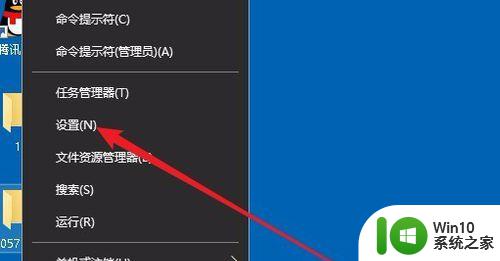
2.这时就可以打开Windows设置窗口,如果想要把“系统”这个设置项固定到开始屏幕的话。只需要右键点击该设置项,在弹出菜单中选择“固定到开始屏幕”按钮。
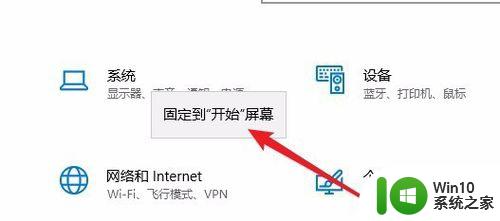
3.这时就会弹出是否要将此磁贴固定到开始菜单的提示,点击“是”按钮即可。

4.打开开始菜单,就可以看到刚刚添加上的“系统”磁贴 了。
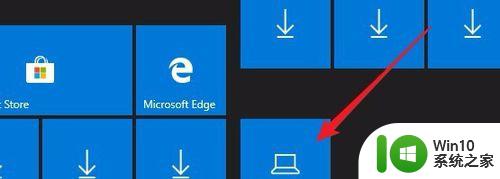
以上就是win10添加磁贴的方法的全部内容,碰到同样情况的朋友们赶紧参照小编的方法来处理吧,希望能够对大家有所帮助。
win10添加磁贴的方法 win10如何添加开始菜单磁贴相关教程
- win10 关闭开始菜单磁贴 取消Win10开始菜单固定磁贴的操作指南
- win10磁贴关闭方法 如何停用Win10开始菜单磁贴
- win10磁贴不见了的解决方法 win10开始菜单磁贴没了怎么办
- win10更改开始菜单磁贴颜色的方法 Win10开始菜单磁贴颜色在哪里修改
- win10恢复菜单磁贴功能的方法 win10菜单磁贴功能怎么恢复
- win10天气磁贴无法显示原因和解决方法 如何修复win10开始菜单栏的天气磁贴不显示的问题
- 在win10系统开始菜单添加我的文档的方法 如何在win10系统开始菜单添加我的文档图标
- win10如何调整开始菜单磁贴大小 如何自定义win10磁贴尺寸和布局
- Win10开始菜单如何添加注销按钮 Win10开始菜单注销按钮添加方法详解
- win10开始菜单如何添加应用程序图标 win10如何在开始菜单上添加应用程序快捷方式
- win10磁贴如何调整大小和位置 如何在win10磁贴中添加或删除应用程序
- 把程序快捷方式添加到win10开始菜单的方法 win10开始菜单添加程序快捷方式的步骤
- 蜘蛛侠:暗影之网win10无法运行解决方法 蜘蛛侠暗影之网win10闪退解决方法
- win10玩只狼:影逝二度游戏卡顿什么原因 win10玩只狼:影逝二度游戏卡顿的处理方法 win10只狼影逝二度游戏卡顿解决方法
- 《极品飞车13:变速》win10无法启动解决方法 极品飞车13变速win10闪退解决方法
- win10桌面图标设置没有权限访问如何处理 Win10桌面图标权限访问被拒绝怎么办
win10系统教程推荐
- 1 蜘蛛侠:暗影之网win10无法运行解决方法 蜘蛛侠暗影之网win10闪退解决方法
- 2 win10桌面图标设置没有权限访问如何处理 Win10桌面图标权限访问被拒绝怎么办
- 3 win10关闭个人信息收集的最佳方法 如何在win10中关闭个人信息收集
- 4 英雄联盟win10无法初始化图像设备怎么办 英雄联盟win10启动黑屏怎么解决
- 5 win10需要来自system权限才能删除解决方法 Win10删除文件需要管理员权限解决方法
- 6 win10电脑查看激活密码的快捷方法 win10电脑激活密码查看方法
- 7 win10平板模式怎么切换电脑模式快捷键 win10平板模式如何切换至电脑模式
- 8 win10 usb无法识别鼠标无法操作如何修复 Win10 USB接口无法识别鼠标怎么办
- 9 笔记本电脑win10更新后开机黑屏很久才有画面如何修复 win10更新后笔记本电脑开机黑屏怎么办
- 10 电脑w10设备管理器里没有蓝牙怎么办 电脑w10蓝牙设备管理器找不到
win10系统推荐
- 1 电脑公司ghost win10 64位专业免激活版v2023.12
- 2 番茄家园ghost win10 32位旗舰破解版v2023.12
- 3 索尼笔记本ghost win10 64位原版正式版v2023.12
- 4 系统之家ghost win10 64位u盘家庭版v2023.12
- 5 电脑公司ghost win10 64位官方破解版v2023.12
- 6 系统之家windows10 64位原版安装版v2023.12
- 7 深度技术ghost win10 64位极速稳定版v2023.12
- 8 雨林木风ghost win10 64位专业旗舰版v2023.12
- 9 电脑公司ghost win10 32位正式装机版v2023.12
- 10 系统之家ghost win10 64位专业版原版下载v2023.12